Как набирать текст в Word голосом
За последние несколько лет в отношении улучшения распознавания голосового ввода компании Google удалось добиться впечатляющих результатов. Используя голосовой движок Google, вы можете набирать длинные сложные тексты с минимальным количеством ошибок, причём на самых разных языках мира и кажется просто удивительным, что подобную функцию в своём предназначенном для работы с текстом программном продукте до сих пор не реализовала компания Microsoft.
Впрочем, это не совсем так. Не так давно компания выпустила расширение с говорящим названием Microsoft Dictate, позволяющее набирать тексты в Word голосом, но оно не идёт ни в какое сравнение с голосовым движком Google. Если вы хотите реализовать голосовой ввод в Word, придётся поискать более эффективные инструменты или, в крайнем случае, отказаться от голосового набора в Microsoft Word в пользу онлайнового текстового редактора Google Docs, в котором эта функция действительно работает.
Что такое голосовой набор текста?
Еще лет 10-20 назад все могли только мечтать о том, чтобы не печатать документы, а просто озвучивать их и получать в итоге готовый текст (разве что, кроме счастливчиков, у которых были секретарши).
В наши дни мечты многих стали реальностью.
Голосовой набор – это программа, которая набирает текст самостоятельно, используя для этого устную речь, которую произносят в микрофон.
Некоторые по ошибке считают, что голосовой набор – это то же самое, что и голосовое управление системой компьютера.
Голосовое управление позволяет командовать отдельными функциями компьютера (смартфона). Но при этом используются кодовые фразы, а «свободная» речь не преображается в отдельный текст, в отличие от голосового набора.
В основном, программы распознания речи используются из сторонних источников. Однако в Windows 10 есть встроенное приложение. Правда, сейчас пользователям доступен только англоязычный модуль распознавания речи. Русская версия еще на стадии доработки.
Если на вашем компьютере установлена более старая версия Windows или вовсе другая операционная система, тогда попробуйте выбрать одну из программ для набора текста голосом, которые открываются через браузер.
Сервис Speechpad записывает текст в блокнот через микрофон
- Популярный сервис для набора текста голосом онлайн, работающий с браузером Хром. Для работы с ним необходимо перейти на сайт https://speechpad.ru/.
- Выбрать язык голосового ввода (по умолчанию – русский), определиться с рядом смежных настроек.
- Для начала работы необходимо нажать на кнопку «Включить запись» и начать произносить текст, максимально чётко, называя словами знаки препинания (например, «запятая», «восклицательный знак» и так далее).
- После окончания вербального набора текста проверьте текст на наличие ошибок, а затем перенесите (скопируйте) его туда, куда вам необходимо (помогут, к примеру, стандартные команды «Копировать» – «Вставить»).
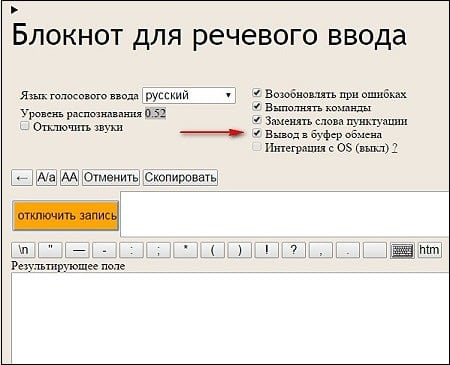
Используем альтернативные сервисы
Если Google Docs по какой-то причине вам не подходит, то могу посоветовать альтернативы, которые распознают голосовую информацию ничуть не хуже:
● TalkTyper — браузерное приложение. Просто зайдите на главную страницу, и вы сразу поймете, что к чему. Нажимаете на микрофон и разговариваете. Текст, который вы диктуете, сразу появляется. Вы можете его редактировать, если необходимо.

● Войснот ІІ — приложение для браузера Google Chrome. Это простой и весьма функциональный блокнот, с помощью которого можно создавать как небольшие, так и весьма объемные текстовые записи.
● Voco — это программа, приложение для Windows, которое помогает преобразовывать голос в текст. Меня прямо-таки поразили возможности Voco, ведь эту программу можно индивидуально обучать, например, для лучшего распознавания текстов по нужной тематике.
Неприятность лишь в том, что вы можете скачать бесплатно на русском языке только демо, полную версию придется покупать за деньги. Стоимость для частного использования не такая уж высокая — всего 1690 рублей.
● August4u — это не программа, как Voco, а сервис для создания чатов. Он тоже имеет встроенную систему распознавания голоса. Так что если вас интересует добавление такого модуля к своему сайту, смело пробуйте.
● Work-Zilla — вы можете подумать, а почему это я добавил этот сайт сюда, ведь это всего лишь биржа-фриланса. Да, вы правы. Наигравшись вдоволь с распознаванием в Google Docs, я пришел к выводу, что много времени тратится на редактуру, и ко мне пришла интересная идея. А почему бы не перепоручить эту задачу фрилансерам? В итоге может оказаться значительно выгоднее!
Кстати, если вы всерьез заинтересованы написанием качественных текстов, рекомендую не терять времени, а почитать книгу Юлии Волкодав « Как стать успешным копирайтером ».
Краткий обзор основных сервисов транскрибации
Итак. Давайте вкратце рассмотрим эти программы.
а. Speechpad
Голосовой ввод текста или голосовой блокнот. Это ссылка на приложение Гугл Хром speechpad

Кстати, можно переводить прямо на сайте. Ну например, если Вы пользуетесь не Гугл хромом, а каким-то другим браузером. Я кстати, именно с помощью этого сервиса и набрал эту статью. На данный момент этот сервис полностью бесплатный

Из дополнительных «плюшек» этого сервиса голосового набора текста онлайн:
- Интеграция с Windows или Linux. После этого можно вводить текст голосом в нужную форму или поле приложений этих операционных систем. Правда как это делается «вживую», я еще не «разведал».
- Возможность транскрибации прямо с Ютуба или аудиоролика. То есть можно загрузить ролик или указать путь к видеоролику и адью… Ролик я смог загрузить и все заработало. А вот с Ютубом что-то пока не разобрался. Да в принципе это мне не очень и нужно. На ютубе можно напрямую субтитры скачать.
- Еще можно прямо во время голосового набора делать правки и расставлять знаки препинания. Очень удобно!
- Есть еще функция синхронного перевода. То есть читаешь текст на одном языке, а печатает уже на другом. Но я эту функцию тоже еще не потестировал. Попробуйте, если интересно!
Короче, это сервис мне очень понравился! Функционал просто шикарный! И кстати, этот сервис лучше всего распознал мой голос и сделал меньше всего ошибок! Так что моя оценка — 10 из 10 .
б. Voicenote II
Есть приложение для Гугл хром и есть отдельный сайт. Тоже бесплатное приложение.

Ничего сложного. Выбираете язык и начинаете запись. Есть решим редактирования. Можно делать заметки. Можно сохранять текст. В целом неплохо, но конечно функционал очень простой. Ну и немножко худе распознало текст. Оценка 8 из 10.
в. Voice Notepad
Это сайт. Тоже бесплатный сервис.

Мне этот сервис голосового набора понравился немного больше, чем предыдущий. Как-то он лаконичнее, что ли. Приятнее для глаза. Хотя распознавание слов примерно такое -же. Только за дизайн ставлю оценку немного повыше. 9 из 10.
Этими сервисами голосового набора я и пользуюсь в основном. В особенности первым. Но чтобы у Вас было более полное представление обо всех возможных вариантах, я ниже дам ссылки на еще некоторые сайты или программы. Кстати, недавно я начал еще активно и голосовым вводом Гугл документов пользоваться, об этом тоже скажу ниже подробнее..
г. August4u
Еще один бесплатный блокнот для голосового набора.

Ничего лишнего. Просто набор текста с помощью голоса. И все 🙂
д.Talktyper
Бесплатный сайт. Выбираете язык. Настраиваете подключение микрофона и вперед.

Здесь Вам предложат разные варианты распознавания, что очень удобно, если у Вас не идеальные условия для записи. Есть редактор. Есть сохранение в разные форматы. Простенько но удобно.
е. Голосовой ввод Гугл Документы
Старые добрые Гугл Документы. Естественно бесплатно. Ссылку не даю, и так найдете сами 🙂

Для того, чтобы начать пользоваться голосовым набором, нужно зайти на панели в «инструменты» и нажать там «голосовой ввод». Кстати, можно голосом вставлять знаки препинания! То есть говорить «точка», «запятая» и т.п. И они вставляются! Очень круто и полезно! Сейчас я голосовым вводом Google Doc пользуюсь тоже постоянно именно из-за этой фичи. Поэтому оценка 10 из 10!
Ж. Голосовой ввод текста в Ворд
Если Вы пользуетесь Майкрософт Офисом и в частности Вордом, то знайте. И там есть возможность голосового ввода. Но для этого нужно скачать и установить стороннее приложение Dictate.

К сожалению, я не смог протестировать данное приложение, так как у меня на компьютере стоит Линукс Минт. И соответственно, я пользуюсь Либро Офисом. Так что если надумаете тестировать этот dictate — то это на Ваше усмотрение и на Ваш риск!
З. Программа MSpeech
С сайтами закончили. Возможно есть и еще какие-либо хорошие онлайн-сервисы по голосовому вводу текста. Можете мне скинуть ссылку и я про них расскажу. А пока даю ссылку на бесплатную программу, которую нужно скачивать себе на компьютер.
Функционал у нее достаточно обширный. Из интересных это возможность выбора источника звука, назначение горячих клавиш для быстрого редактирования, предредактирование текста перед окончательным вводом в окно текста и т.п. Короче, много чего нужного.
К сожалению, она работает только под Виндовс. А у меня, как я уже писал выше, стоит Линукс. Поэтому протестировать программу тоже не удалось.
Еще есть и платные программы для голосового ввода. Если будет желание, я про них тоже расскажу. Но мне пока за глаза хватает функционала бесплатных. Поэтому я в этом обзоре и не стал рассказывать про платные «вводчики текста».
И. Голосовой набор текста на Андроид
Этих голосовых приложений для Андроида оказалось очень много. Около 10 штук точно! Поэтому я сейчас просто приведу тут список. Но без всяких комментариев, так как ничего из этого я не протестировал.
- Google Keyboard
- List Note Speech-to-Text Notes
- Speech To Text Notepad
- Speech To Text
- Voice Text
- Voice To Text
- Voice To Text for Multi-Apps
- Text by Voice
- Speech to Text
- Evernote
- Lyra Virtual Assistant
- Voice Notes
К. Голосовой набор текста в Айфоне
А вот тут я Вам пока ничего не посоветую. У меня нет Айфона 🙁 . Или 🙂 … А рассказывать с чужих слов не очень хорошо. Давайте договоримся так. Вы мне скидываетесь и покупаете новый Айфон 🙂 Вы мне пришлете свои варианты голосового набора в Айфоне и я потом про это расскажу в отдельной статье. Хорошо? Ну и ладно… Договорились!
Возможности
Данное приложение предназначено для преобразования голоса в текст, который автоматически вставляется в одно из полей браузера. Именно то поле, которое было активно на момент ввода.
Ниже мы напишем, как установить расширение в свой браузер, а пока давайте разберемся с его дополнительными возможностями.
Кроме установки SpeechPad. Мы можем интегрировать утилиту в саму ОС и использовать ее в любой программе Windows.
Список основных функций SpeechPad:
- распознавание голоса, полученного через микрофон и его конвертация в текст;
- работа с различными языками;
- выполнение заранее запрограммированных голосовых команд;
- автоматическая и ручная расстановка знаков пунктуации в итоговом тексте;
- обработка заглавных букв, точек, запятых и т. д;
- при помощи данного приложения мы можем не просто записывать голосовые заметки, но и в режиме реального времени создавать субтитры к любому видео;
- текст, который был набран голосом, можно скопировать в буфер обмена и оттуда экспортировать куда угодно;
- поддерживается и перевод между различными языками.
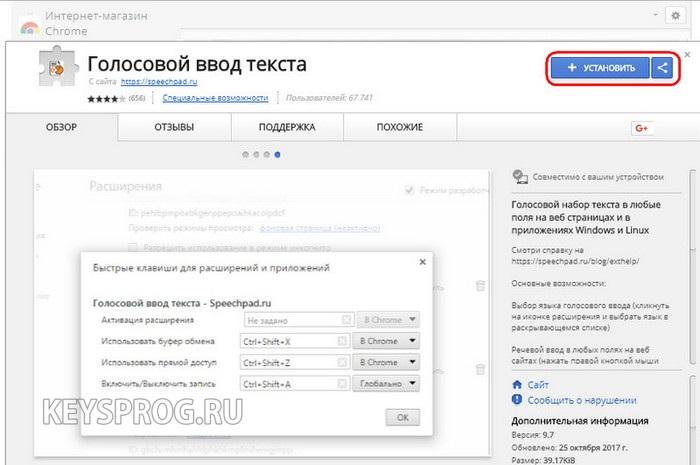
Далее переходим к обзору достоинств и недостатков нашей программы.
Выводы
Несмотря на то, что до сих пор не существует способа, который бы обеспечил стопроцентное распознавание голоса в текст, за последние годы прогресс всё же наметился. Как мы могли убедиться, этому активно способствует корпорация Google. Создав свой Web Speech API, Гугл, практически открыл дорогу всем желающим для создания программ и сервисов перевода речи в текст. Причём, все они потенциально бесплатны!
Если Гугл не забросит развитие словарей распознавания голоса (как это у него, увы, часто бывало с другими проектами), то уже в ближайшем будущем у нас будет шанс получить качественные и бесплатные инструменты голосового ввода. Думаю, что так оно и будет, поскольку даже наш Яндекс ведёт активную работу в данном направлении. А, если будет конкуренция, то будет и развитие.
На сегодняшний же день мы уже можем использовать некоторые наработки, которые дают нам возможность распознавать речь с точностью от 60 до 90% (зависит от Вашей дикции и качества микрофона). В принципе, такой точности достаточно для надиктовки чернового варианта любого текста с последующей его правкой. Поэтому, если Вы до сих пор медленно печатаете, попробуйте голосовой ввод. Вполне возможно, что Вы будете очень довольны 😉
P.S. Разрешается свободно копировать и цитировать данную статью при условии указания открытой активной ссылки на источник и сохранения авторства Руслана Тертышного.
Преобразование речи в текст непосредственно в Word
С помощью Microsoft Dictate вы можете диктовать и даже переводить текст прямо в Word.
- Скачайте и установите бесплатную программу Microsoft Dictate.
- Затем откройте Word – в нем появится вкладка Dictation. Кликнув на нее, вы увидите значок микрофона с командой Start.
- Рядом находится выбор языка. Выберите русский язык и начните запись. Старайтесь произносить слова максимально четко, и они появятся прямо в документе.
Заключение
В данной статье мы рассказали, как активировать речевой ввод текста в программе Microsoft Word. Если у вас что-то не получилось, возможно, ваша операционная система не соответствует требованиям или же вы неправильно подключили микрофон.
Обратите внимание на то, что качество записи текста зависит от того, насколько четко и внятно вы будете произносить слова.












